
Formation AutoCAD 3D Initiation + Approfondissement
Syllabus de la formation AutoCAD 3D Initiation + Approfondissement
Pré-requis : Maîtriser AutoCad
Objectifs : Réaliser des modélisation, des coupes, présentations et des rendus de qualité
Sanction : Attestation de fin de formation mentionnant le résultat des acquis
Référence : CAO384-F
Taux de satisfaction : 4,81 / 5
Accessibilité : Si vous êtes en situation de handicap, nous sommes en mesure de vous accueillir, n'hésitez pas à nous contacter à referenthandicap@dawan.fr, nous étudierons ensemble vos besoins
Contact : commercial@dawan.fr
4 990,00 € HT
Tarif plein :
- Paiement à 60 jours
- Report possible à J-3
- 3 tickets d'assistance
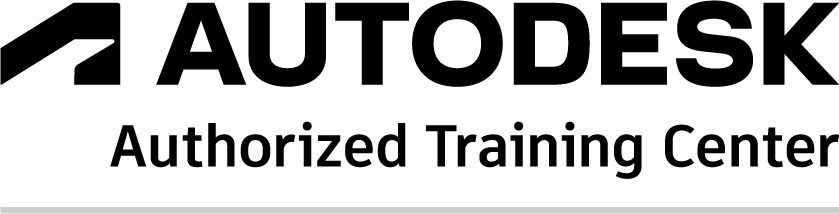
Programme de Formation AutoCAD 3D Initiation + Approfondissement
Découvrir Autocad
Quelle est son histoire
Quelles sont ses différentes utilisations, ses fonctionnalités
Utiliser les fonctions de base d’Autocad, les notions de D.A.O.
Utiliser les principaux formats d’Autocad, le .DWG / .DWT, DXF, DWS, PNG et PDF
Utiliser l’interface
Utiliser la barre de menu
Utiliser le ruban
Travailler dans la zone graphique
Utiliser la fenêtre de commande
Travailler avec les fondamentaux et l'espace tridimensionnel
Créer un nouveau document
Utiliser l’espace de travail
Définir les limites du plan de travail
Configurer les unités
Sélectionner :
Utiliser la élection bleue
Utiliser la sélection verte
Régler la grille
Utiliser le mode résol : magnétisme de la grille
Utiliser les repérages :
Orthogonal
Polaire
Objet
Utiliser l’accroche objet
Naviguer dans le plan de travail
Zoomer
Utiliser le panoramique
Utiliser l’orbite, l’orbite libre et continue
Maîtriser la boussole 3D
Utiliser le disque de navigation
Utiliser les vues prédéfinies
Travailler avec les styles visuels d'objets 3D
Filaire 2D
Conceptuel
Masqué
Réaliste
Ombré
Ombré avec arêtes
Nuances de gris
Esquisses
Filaire
Rayons X
Maîtriser les comportement des outils de dessin 2D dans l'espace tridimensionnel et les systèmes de coordonnées
Utiliser l’outil rectangle
Utiliser l’outil ellipse
Utiliser l’outil lignes
Utiliser l’outil polyligne
Maîtriser les accroche objet 2D
Maîtriser le système de coordonnées général
Maîtriser le système de coordonnées utilisateur
Définir un nouveau SCU :
SCU à 3 points
SCU axe Z
Utiliser les modificateurs 2D dans l'espace tridimensionnel
Utiliser le rectangle
Utiliser l’ellipse
Utiliser l’arc
Utiliser le polygone
Maîtriser l’outil décaler
Maîtriser l’outil copier
Maîtriser l’outil rotation
Maîtriser l’accroche objet 2D
Adapter le SCU à un plan non orthogonal
Maîtriser le système de coordonnées utilisateur dynamique
Utiliser polyligne
Utiliser décaler
Utiliser copier
Maîtriser l’accroche objet 2D
Utiliser les outils de dessins
Utiliser l’outil ligne
Utiliser l’outil polylignes 3D
Utiliser l’outil spline
Utiliser l’outil hélice
Utiliser les outils de modifications 3D dans l'espace tridimensionnel
Utiliser l’outil rectangle
Utiliser l’outil ellipse
Utiliser l’outil décaler
Utiliser l’outil copier
Utiliser l’outil rotation
Maîtriser l’accroche objet 2D
Déplacer en 3D
Utiliser rotation 3D
Mettre à l’échelle
Utiliser le Gizmo d'un objet
Présentation du Gizmo :
Déplacer 3D
Faire la rotation 3D
Mettre à l'échelle 3D
Positionner le Gizmo
Sélectionner des axes de modifications
Sélectionner des plans de modifications
Atelier : réaliser un élément en volume avec des formes rudimentaires
Modifier les objets 2D et 3D dans l'espace tridimensionnel
Déplacer, déplacer en 3D
Pivoter, pivoter en 3D
Copier
Décaler
Faire des symétries
Aligner
Étirer
Maîtriser les réseau rectangulaire
Maîtriser les réseau polaire
Maîtriser les réseau le long d'un chemin
Maîtriser les particularités des réseaux associatifs en 3D
Atelier : réaliser un bâtiment simple avec des formes existantes
Dessiner des solides avec les outils de modélisation 2D/3D
Utiliser les primitives 3D
Utiliser la boîte
Utiliser le cylindre
Utiliser le cône
Utiliser la sphère
Utiliser la pyramide
le biseau
Utiliser la tore
Maîtriser les solides
Réaliser des opérations booléennes
Unir
Soustraire
Faire des intersections
Atelier : réaliser un bureau et une lampe d'architecte
Éditer les solides
Appuyer ou tirer
Sectionner
Épaissir
Faire une empreinte
Faire une interférence
Extraire des arêtes
Gainer des solides
Créer des arête de raccord
Créer des arête de chanfrein
Effiler des faces
Extruder des faces
Décaler des faces
Atelier : réaliser des pièces mécaniques à partir de dessins 2D
Mettre en volume des tracés 2D et les modifier
Mettre en volume de dessins 2D
Maîtriser les nuances entre solides et surfaces
Créer des régions
Gérer les différents types d'extrusions
Faire des révolution de tracés
Maîtriser les différents types de balayage de tracés
Lisser de tracés
Maîtriser l’associativité de surfaces
Gérer les types de surfaces :
Lissage avec coupes uniquement
Nurbs
Faire fonctionner des poignées
Atelier : Réaliser un escalier droit et un escalier en colimaçon
Produire des rendus
Configurer basiquement
Choisir une qualité de rendu prédéfinie
Utiliser la résolution
Utiliser l’exposition
Utiliser l’environnement
Maîtriser la fenêtre de rendu :
Menu
Informations
Atelier : faire des rendus simples à partir des volumes précédemment créés
Reviser des différents points vus dans le module initiation
Utiliser les blocs 3D statiques et dynamiques
Utiliser les blocs 3D
Créer des blocs 3D
Gérer des points d'insertions
Modifier des blocs 3D
Maîtriser les particularités de l'éditeur de bloc en 3D
Créer des blocs 3D dynamiques
Utiliser les paramètres et actions :
Visibilité
État d'inversion
Rotation
Alignement
Atelier : créer des blocs fenêtres et portes dynamiques
Utiliser les références externes 3D
Maîtriser les intérêts des Xref 3D
Créer / insérer
Éditer la référence externe : dans le dessin, dans l'original
Lier la référence externe
Atelier : créer des éléments d'une cuisine en 3D et les insérer dans un bâtiment
Créer des objets maillés et modifier les maillages
Primitifs maillés
Utiliser la boîte maillée
Utiliser le cylindre maillé
Utiliser le cône maillé
Utiliser la sphère maillée
Utiliser la pyramide maillée
Maîtriser le biseau maillé
Utiliser la tore maillée
Maîtriser la surface de révolution
Maîtriser la surface gauche
Maîtriser la surface réglée
Maîtriser la surface extrudée
Atelier : Créer des surfaces maillées à partir de tracés
Éditer des objets maillés
Travailler sur les sommets
Travailler sur les arêtes
Travailler sur les faces
Scinder les faces
Fusionner les faces
Atelier : Modeler des objets maillés
Convertir des objets 3D en objets maillés
Convertir un solide en objet maillé
Convertir une surface en objet maillé
Lisser plus
Lisser moins
Affiner le maillage
Ajouter et supprimer des plis
Convertir des objets maillés en solides
Convertir des objets maillés en surfaces
Utiliser les options de conversions
Atelier : Modéliser des éléments
Maîtriser les matériaux
Navigateur de matériaux
Utiliser le navigateur
Utiliser les types de matériaux par défaut
Utiliser l'éditeur de matériaux
Paramétrer les réglages en fonction du type de matériau :
Génériques
Couleurs
Textures
Images
Réflectivité
Transparence
Découpes
Auto-éclairement
Créer des matériaux et des textures
Appliquer des matériaux à un solide
Appliquer des matériaux à un calque
Créer des textures
Appliquer des textures à des matériaux
Mapper des textures
Atelier : appliquer des textures externes à des objets
Utiliser les lumières
Maîtriser le fonctionnement des types de lumières et ombres
Utiliser la lumière naturelle : soleil
Choisir la localisation : l’emplacement géographique
Orienter en cardinale
Paramétrer la date et de l'heure
Utiliser les propriétés du soleil
Aucune ombres
Ombres sur le sol
Ombres complètes
Utiliser les lumières artificielles :
Maîtriser les unités de mesure de la lumière : Lumen, Candela et Lux
Utiliser les propriétés photométrique
Utiliser la température de la lumière
Utiliser la source ponctuelle
Utiliser la source dirigée
Utiliser la source distante
Utiliser la lumière étoile
Utiliser le positionnement et cible
Atelier : Appliquer des textures et mettre en lumière un bâtiment
Utiliser la camera et l’animation
Maîtriser les propriétés de la caméra par défaut
Maîtriser le paramétrage personnalisé :
Position
Point ciblé
Focale
Gérer les vues
Enregistrer les réglages
Animer la camera d'après une trajectoire
Positionner le point ciblé
Maîtriser le ombre d'images par seconde
Gérer la durée de l'animation
Choisir le format vidéo
Atelier : Créer une ambiance lumineuse extérieure sur un bâtiment et réaliser une animation
Produire des rendus
Configurer
Choisir la qualité de rendu prédéfinie
Choisir la résolution
Choisir l’exposition
Gérer l’environnement
Maîtriser la fenêtre de rendu :
Menu
Informations
Atelier : réaliser des rendus simples d'éléments précédemment modélisés
Configurer des rendus avancés
Créer, paramétrer et enregistrer des vues
Choisir la qualité du rendu
Maîtriser les options générales
Maîtriser l’illumination indirecte
Gérer le diagnostic
Enregistrer des rendus
Atelier : réaliser des rendus de qualités « présentation » d'éléments précédemment modélisés
Utiliser les coupes espace objet
Utiliser les coupes dans le ruban solide
Créer un plan de coupe
Repositionner, orienter un plan de coupe
Activer ou désactiver la coupe
Générer une coupe
Créer en qualité de bloc
Renommer la coupe
Utiliser les vues enregistrées
Enregistrer des vues
Positionner les vues dans l'espace objets
Créer des détails
Créer des coupes
Créer des vues projetées
Modifier l'apparence des vues
Modifier l'échelle des vues
Créer des styles de vues de coupes
Créer des styles de de vues de détails
Modifier les styles de coupes et de détails
Modifier le dessin
Mettre à jour les présentations
Atelier : présenter sur plusieurs formats papier un bâtiment en exploitant les vues, les coupes, les détails et projections
Passage de la certification (si prévue dans le financement)
Délai d'accès :Le délai d’accès à la formation certifiante est de 7 jours après validation du dossier. Dans le cas d’un financement via votre CPF, la validation de votre dossier devra être réalisée 11 jours ouvrés avant le début de formation
Modalités d’évaluation : Les évaluation en cours de formations sont réalisées par les ateliers de mise en pratique et les échanges avec les formateurs
- Un support et les exercices du cours pour chaque stagiaire
- Un formateur expert ayant suivi une formation à la pédagogie et ayant au minimum 3 année d'expériences dans le domaine visé
- Boissons offertes pendant les pauses en inter-entreprises
- Salles lumineuses et locaux facilement accessibles
- Méthodologie basée sur l'Active Learning : 75% de pratique minimum
- Matériel pour les formations présentielles informatiques : un PC par participant
- Positionnement à l'entrée et à la sortie de la formation
- Certification CPF quand formation éligible
- Délai d’accès : D'une à trois semaines en fonction des sessions ouvertes
Suite de parcours et formations associées
- Formation AutoCAD 2D : Initiation - 3 jour(s)
- Formation AutoCAD 2D : Approfondissement - 2 jour(s)
- Formation AutoCAD 2D : Initiation et Approfondissement - 5 jour(s)
- Formation AutoCAD 2D : Avancé - 5 jour(s)
- Formation AutoCAD 3D Initiation - 5 jour(s)
- Formation AutoCAD 3D Approfondissement - 5 jour(s)
- Formation AutoCAD 3D Initiation + Approfondissement - 10 jour(s)
- Formation AutoCAD Architecture - 5 jour(s)
- Formation Autocad MAP 3D - 5 jour(s)
- Formation AutoCAD 2D LT Initiation - 5 jour(s)
- Formation Autocad LT 2D Perfectionnement - 3 jour(s)
Pour suivre une session à distance depuis l'un de nos centres, contactez-nous.
Aucune date de programmée actuellement. Pour plus d'information sur les prochaines sessions, nous vous invitons à joindre le service commercial par téléphone au 02/318.50.01 (prix d'un appel local) ou depuis notre formulaire de contact.
- COURS TRES BIEN ORGANISES
- LES EXERCICES VONT BIEN EN PROGRESSION DANS LA LOGIQUE DE CE QUE L'ON APPREND.
- FORMATEUR TRÈS A L’ÉCOUTE VIENT SOUVENT NOUS VOIR QUAND UN PROBLÈME SURGIT ET QUE L'ON NE COMPREND PAS. TRÈS PÉDAGOGUE ET PATIENT
- Isabelle G.


